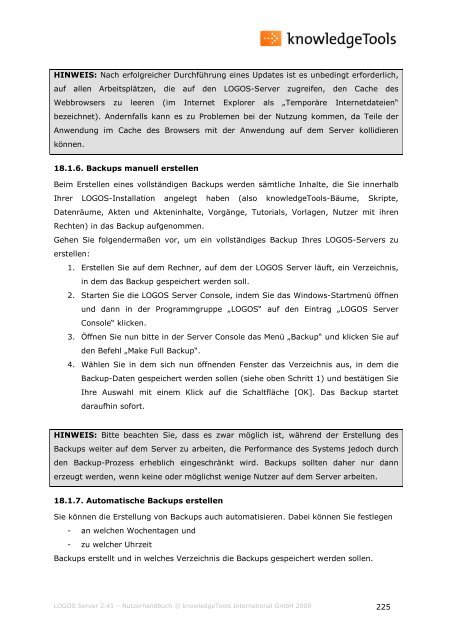Version 2.41 Nutzerhandbuch - knowledgetools.de
Version 2.41 Nutzerhandbuch - knowledgetools.de
Version 2.41 Nutzerhandbuch - knowledgetools.de
Erfolgreiche ePaper selbst erstellen
Machen Sie aus Ihren PDF Publikationen ein blätterbares Flipbook mit unserer einzigartigen Google optimierten e-Paper Software.
HINWEIS: Nach erfolgreicher Durchführung eines Updates ist es unbedingt erfor<strong>de</strong>rlich,<br />
auf allen Arbeitsplätzen, die auf <strong>de</strong>n LOGOS-Server zugreifen, <strong>de</strong>n Cache <strong>de</strong>s<br />
Webbrowsers zu leeren (im Internet Explorer als „Temporäre Internetdateien“<br />
bezeichnet). An<strong>de</strong>rnfalls kann es zu Problemen bei <strong>de</strong>r Nutzung kommen, da Teile <strong>de</strong>r<br />
Anwendung im Cache <strong>de</strong>s Browsers mit <strong>de</strong>r Anwendung auf <strong>de</strong>m Server kollidieren<br />
können.<br />
18.1.6. Backups manuell erstellen<br />
Beim Erstellen eines vollständigen Backups wer<strong>de</strong>n sämtliche Inhalte, die Sie innerhalb<br />
Ihrer LOGOS-Installation angelegt haben (also knowledgeTools-Bäume, Skripte,<br />
Datenräume, Akten und Akteninhalte, Vorgänge, Tutorials, Vorlagen, Nutzer mit ihren<br />
Rechten) in das Backup aufgenommen.<br />
Gehen Sie folgen<strong>de</strong>rmaßen vor, um ein vollständiges Backup Ihres LOGOS-Servers zu<br />
erstellen:<br />
1. Erstellen Sie auf <strong>de</strong>m Rechner, auf <strong>de</strong>m <strong>de</strong>r LOGOS Server läuft, ein Verzeichnis,<br />
in <strong>de</strong>m das Backup gespeichert wer<strong>de</strong>n soll.<br />
2. Starten Sie die LOGOS Server Console, in<strong>de</strong>m Sie das Windows-Startmenü öffnen<br />
und dann in <strong>de</strong>r Programmgruppe „LOGOS“ auf <strong>de</strong>n Eintrag „LOGOS Server<br />
Console“ klicken.<br />
3. Öffnen Sie nun bitte in <strong>de</strong>r Server Console das Menü „Backup“ und klicken Sie auf<br />
<strong>de</strong>n Befehl „Make Full Backup“.<br />
4. Wählen Sie in <strong>de</strong>m sich nun öffnen<strong>de</strong>n Fenster das Verzeichnis aus, in <strong>de</strong>m die<br />
Backup-Daten gespeichert wer<strong>de</strong>n sollen (siehe oben Schritt 1) und bestätigen Sie<br />
Ihre Auswahl mit einem Klick auf die Schaltfläche [OK]. Das Backup startet<br />
daraufhin sofort.<br />
HINWEIS: Bitte beachten Sie, dass es zwar möglich ist, während <strong>de</strong>r Erstellung <strong>de</strong>s<br />
Backups weiter auf <strong>de</strong>m Server zu arbeiten, die Performance <strong>de</strong>s Systems jedoch durch<br />
<strong>de</strong>n Backup-Prozess erheblich eingeschränkt wird. Backups sollten daher nur dann<br />
erzeugt wer<strong>de</strong>n, wenn keine o<strong>de</strong>r möglichst wenige Nutzer auf <strong>de</strong>m Server arbeiten.<br />
18.1.7. Automatische Backups erstellen<br />
Sie können die Erstellung von Backups auch automatisieren. Dabei können Sie festlegen<br />
- an welchen Wochentagen und<br />
- zu welcher Uhrzeit<br />
Backups erstellt und in welches Verzeichnis die Backups gespeichert wer<strong>de</strong>n sollen.<br />
LOGOS Server <strong>2.41</strong> – <strong>Nutzerhandbuch</strong> © knowledgeTools International GmbH 2008 225